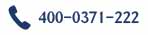写真机连接电脑后ip如何设置呢?
写真机在使用的过程中如果需要设置东西的话,是需要连接电脑的,那么写真机连接电脑ip之后要如何来设置呢?我们跟着小编去学习学习。
写真机采用网口电脑联机方式,通过网线与电脑进行联机:
写真机机器出厂默认IP地址为:196.12.0.25 可以通过写真机显示面板查看。
电脑网卡本地连接IP地址设置为:196.12.0.188 设置方法如下:
windows xp操作系统设置方法:桌面“网上邻居”鼠标右击,打开“属性”窗口,弹出“网络连接”窗口,在窗口右边找到“本地连接”图标(如果多网卡电脑可能会出现本地连接1或者2显示名称),双击“本地连接”打开窗口,在“常规”选项卡左下方找到“属性”并点击打开,在“本地连接”属性窗口中间下拉列表框位置,找到“Internet 协议(TCP/IP)”选项双击打开,在“常规”选项中选择“使用下面的IP地址(S):”,在IP地址项里输入196.12.0.188,子网掩码:255.255.255.0,点击“确定”保存并退出即可完成IP设置。
Win7操作系统设置方法和XP系统差不多,方法为:
1.打开控制面板——>网络和共享中心——>更改适配器设置
2.在“本地网络”上点右键——>属性
3.在打开的窗口里点“internet 协议版本4(tcp/ipv4)”——>属性
4.在打开的窗口里点“使用下面的IP地址”,然后填上您的IP地址:196.12.0.188,子网掩码:255.255.255.0
5.确定——>确定——>ok
填写完IP地址后,打开“校准工具”,点击右上角的“联机”按钮,如果联机完毕,校准工具的右下角会显示“联机正常”,此时即可完成写真机网络联机操作。
以上就是小编给我们分享的写真机在连接电脑后的ip设置办法,希望可以帮助到大家更好的使用写真机。

上一篇:快收藏!最全的上海展会观展指南
下一篇:写真机吸墨器的使用方法是什么?
所属类别: 公司新闻